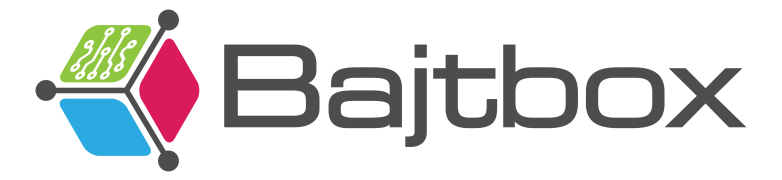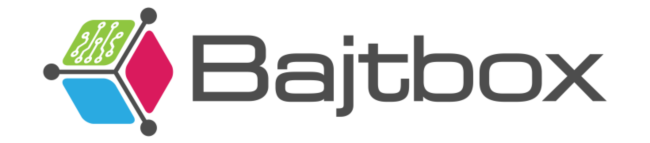Neke od vaših najdragocjenijih slika mogle bi biti u ladicama ili u kutiji u podrumu. One prikazuju fotografije iz vremena prije nego što su pametni telefoni postali digitalni fotoaparati . Budući da su te stare fotografije fizičke , a ne digitalne, podložne su habanju i propadanju. Boje se mijenjaju, pojavljuju se pukotine i mrlje kvare slike. Adobe Photoshop sada može upotrijebiti svoju pametnu umjetnu inteligenciju za izvrsnu restauraciju fotografija kada izradite digitalne kopije tih fotografija i vratite im prijašnji sjaj, a kolege s portala PCMag donose i detaljan vodič kojeg mi prenosimo.
Photoshop sada uključuje filtar za restauraciju fotografija, koje ćemo vam u nastavku pokazati kako koristiti. Impresivno koliko god bilo, ponekad vam omogućuje samo dio puta do potpunog obnavljanja i optimiziranja oštećenih fotografija.
Unatoč Photoshopovoj automatskoj AI snazi, ipak morate uložiti malo više truda da biste dobili zadovoljavajući rezultat. Možete platiti profesionalnu uslugu restauracije fotografija, ali nije previše teško postići da vaše stare fotografije izgledaju bolje nego ikada koristeći Photoshop sami.
1.Skenirajte fotografiju

Za rad na slici u Photoshopu potrebna vam je digitalna datoteka, pa počnite skeniranjem stare fotografije. Većina današnjih pisača također su skeneri, a mnogi nude skeniranje visoke razlučivosti. Možete dobiti pristojan višenamjenski pisač za manje od 200 USD. Ozbiljniji ljubitelji fotografije željet će namjenski foto skener. Ako imate samo negative, potreban vam je poseban skener za film.
Da rezimiramo korake: Obrišite svu prašinu mekom krpom od mikrovlakana, provjerite je li ležište skenera čisto i skenirajte u najvećoj mogućoj razlučivosti. Dobra opcija je spremiti kao TIFF datoteku od 600 dpi, iako možete raditi i s visokokvalitetnim JPG. Pa opet, ako vam netko pošalje datoteku s fotografijom koja nije tako visoke kvalitete, morate raditi s onim što imate.
2. Otvorite sliku u Photoshopu i napravite duplikat sloja
Povucite pozadinski sloj na gumb New Layer ili možete kliknuti desnom tipkom miša i odabrati Duplicate Layer iz kontekstnog izbornika dok je kursor na pozadinskom sloju. Svrha je izvršiti sva vaša uređivanja na višem sloju, dok originalna skenirana slika ostaje netaknuta u pozadinskom sloju.
3. Otvorite Restore Photo Filter
S odabranim duplikatom sloja idite na izbornik Filter, odaberite Neural Filters i pojavit će se ploča sa svim Photoshopovim AI filtrima. Morate pomaknuti prekidač pored naziva filtra da biste ga omogućili. Pomičite klizač Photo Enhancement naprijed-natrag kako biste vidjeli njegov minimalni i maksimalni učinak. Poboljšava i osvjetljenje i boju. Nakon korištenja ovog filtera, slika bi trebala izgledati značajno bolje i čistije. Ne očekujte čuda, ali razlika bi se trebala vidjeti, kao na slici ispod.

4.Dodatni korak: obojite fotografiju
Da biste sliku doista doveli u 21. stoljeće, možda ćete poželjeti boju, iako crno-bijele fotografije imaju svoj poseban šarm. Iako je bojanje fotografija godinama bio mukotrpan proces, Adobe za to ima još jedan vrhunski AI alat u rukavu. Idite na neuronske filtre i još jednom morate pomaknuti klizač pored naziva alata da bi radio. Iako je ispravno prikazao tonove trave i kože na testnoj fotografiji, boja je bila prezasićena. Možete smanjiti zasićenost pomoću klizača na ploči. A ako stvarno želite uložiti malo vremena, možete ručno dodati boju.

Nakon malo igranja i metode pokušaja i pogrešaka, kolega je dobio ovakvu fotografiju.

Ne izgleda uopće loše, zar ne? Sigurni smo da bi se nešto ovakvo svidjelo i vašim starijim članovima obitelji.